
大白菜U盘装Win10系统教程_大白菜U盘怎么装Win10系统
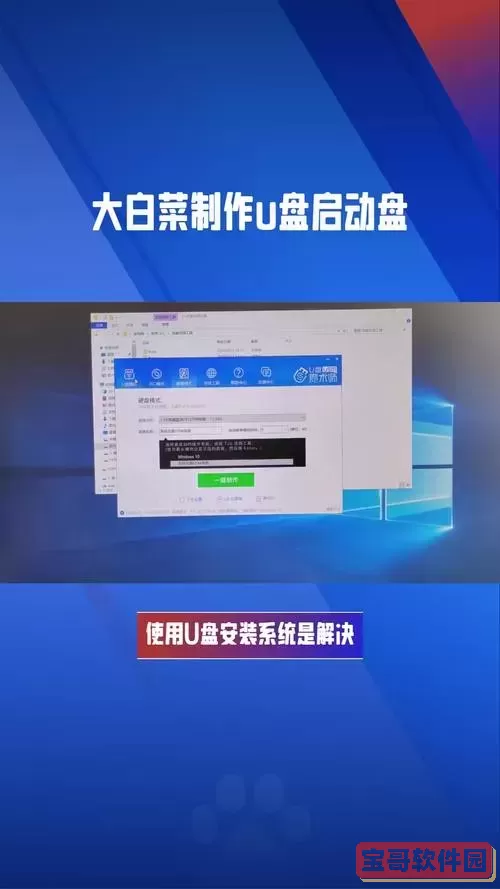
在日常电脑维护和系统重装中,使用大白菜U盘装Win10系统是一种非常实用且高效的方法。大白菜作为一款老牌的U盘启动盘制作工具,操作简单,兼容性强,深受广大用户喜爱。本文将详细介绍大白菜U盘装Win10系统的具体步骤,帮助大家轻松完成系统重装。
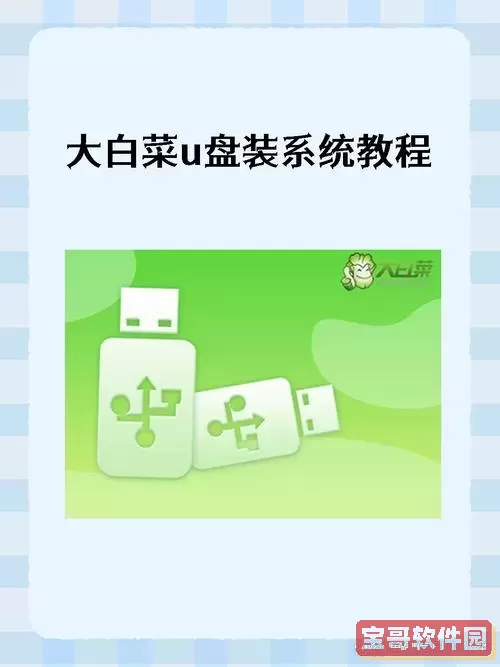
一、准备工作
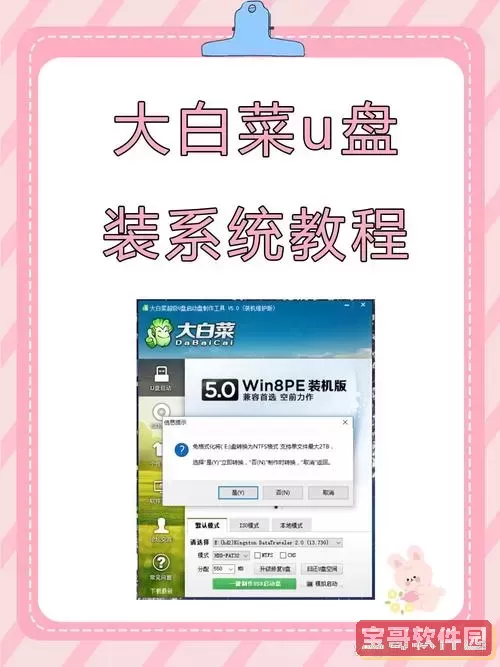
1. 下载大白菜U盘制作工具 首先,访问大白菜官方网站或可信的软件下载站点,下载安装最新版本的大白菜U盘启动盘制作工具。市面上有多个版本,建议选择官方版本,确保安全无漏洞。
2. 准备一个容量不小于8GB的U盘 建议使用质量较好的品牌U盘,并提前备份好重要数据,因为制作启动盘过程中,U盘会被格式化,数据将会全部清除。
3. 准备Win10系统镜像文件(ISO格式) 从微软官网或正规渠道下载纯净的Win10系统镜像文件,建议选择与自己硬件条件匹配的版本(32位或64位)。
二、大白菜U盘装Win10系统步骤
1. 插入U盘并打开大白菜软件 将U盘插入电脑后,打开大白菜启动盘制作工具,程序会自动识别已插入的U盘。
2. 选择U盘并制作启动盘 在软件界面选择目标U盘,点击“一键制作启动U盘”按钮。软件会提示格式化U盘,确认后开始制作。此过程一般需要5-10分钟,具体时间取决于U盘读写速度。
3. 写入Win10镜像文件 制作完成后,软件会提示将Win10系统镜像写入U盘,也有些版本需要手动挂载ISO。确保Win10镜像文件路径正确,选择后点击“写入”按钮,等待完成。
4. 制作完成并拔出U盘 当提示制作成功后,即可安全弹出U盘。此时的大白菜U盘即已经包含Win10启动安装程序,可以用来重装系统。
三、使用大白菜U盘安装Win10系统
1. 设置电脑从U盘启动 重启计算机,在启动时按下指定启动快捷键(常见的有F2、F12、DEL、ESC等,具体根据电脑品牌而定),进入BIOS或启动菜单,设置从U盘启动。
2. 进入大白菜启动菜单 电脑成功从U盘启动后,会看到大白菜的启动菜单界面。选择PE启动进入“Win10安装环境”或“硬盘安装工具”。
3. 安装Win10系统 在PE环境下,运行安装向导,选择目标分区(建议格式化C盘),然后按照提示逐步完成Win10系统安装。安装过程中,电脑会自动多次重启,注意不要拔出U盘,直到安装完成。
4. 安装完成及系统激活 Win10安装完成后,进入系统桌面,完成初始设置并激活系统(如果已购买正版密钥,可输入密钥激活)。此时,系统安装过程结束,电脑即可正常使用。
四、注意事项与常见问题
1. 备份重要数据 重装系统前请务必备份重要资料,避免因为误操作导致数据丢失。
2. 选择合适的Win10镜像 保证镜像文件来源可靠,避免带有病毒或兼容性差的问题。
3. U盘品质影响启动速度 建议选用高速U盘,提高启动和安装效率。
4. BIOS设置确保U盘启动优先 部分电脑需要关闭安全启动(Secure Boot)才能让大白菜U盘正常启动。
5. 安装过程中断电风险 确保安装时电脑电源稳定,避免因断电导致系统损坏。
总结:通过大白菜U盘装Win10系统,不仅操作简便,而且适用于各类品牌笔记本和台式机。只需下载工具、制作启动盘、设置U盘启动,即可轻松完成Win10系统重装。希望本文教程能帮助大家顺利完成系统安装,提升电脑使用体验。